来源:www.uzhushou.cn 时间:2021-11-04 08:15
电脑当中的每个文件都有着自己的属性,用户们可以通过改变文件夹的属性来改变文件夹的常规、共享、安全等属性,不过用户在修改文件夹的属性时发现文件夹的游戏属性无法改变,那么win7系统文件夹选项变灰色如何解决呢?今天u助手u盘启动盘为大家介绍文件夹选项变灰色的解决教程。
具体步骤:
1、首先找到我们的windows文件夹,右键选中它点击“属性”。如图所示:
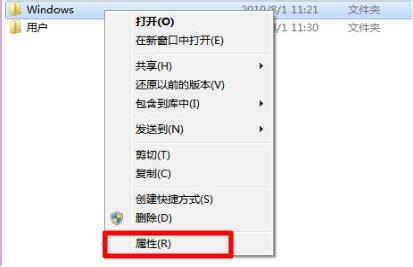
2、然后点击上方的“安全”选项卡,再点击“高级”。如图所示:
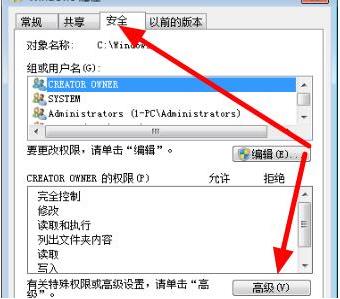
3、在windows高级安全设置中选择“所有者”,在点击下方的“编辑”。如图所示:
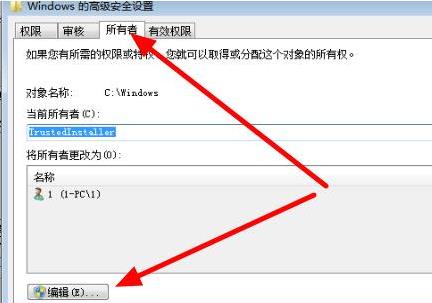
4、接着选择admin用户,勾选“替换子容器和对象的所有者”点击“确定”。如图所示:
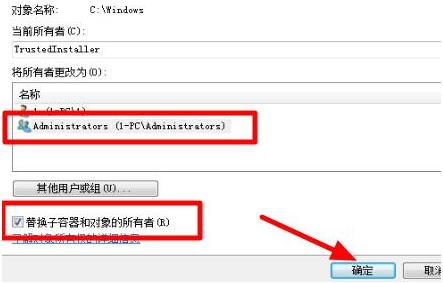
5、设置完成后回到windows安全属性面板,选择“编辑”。如图所示:
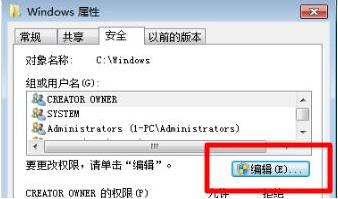
6、最后选择admin用户,勾选下方的所有权限就可以了。如图所示:
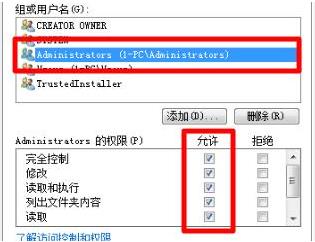
win7系统文件夹选项变灰色的解决教程就为小伙伴们介绍到这边了,如果用户们遇到了同样的情况,可以根据上述方法步骤进行操作哦,希望本篇教程能够帮到大家,更多精彩教程请关注u助手官方网站。
责任编辑:u助手:http://www.uzhushou.cn